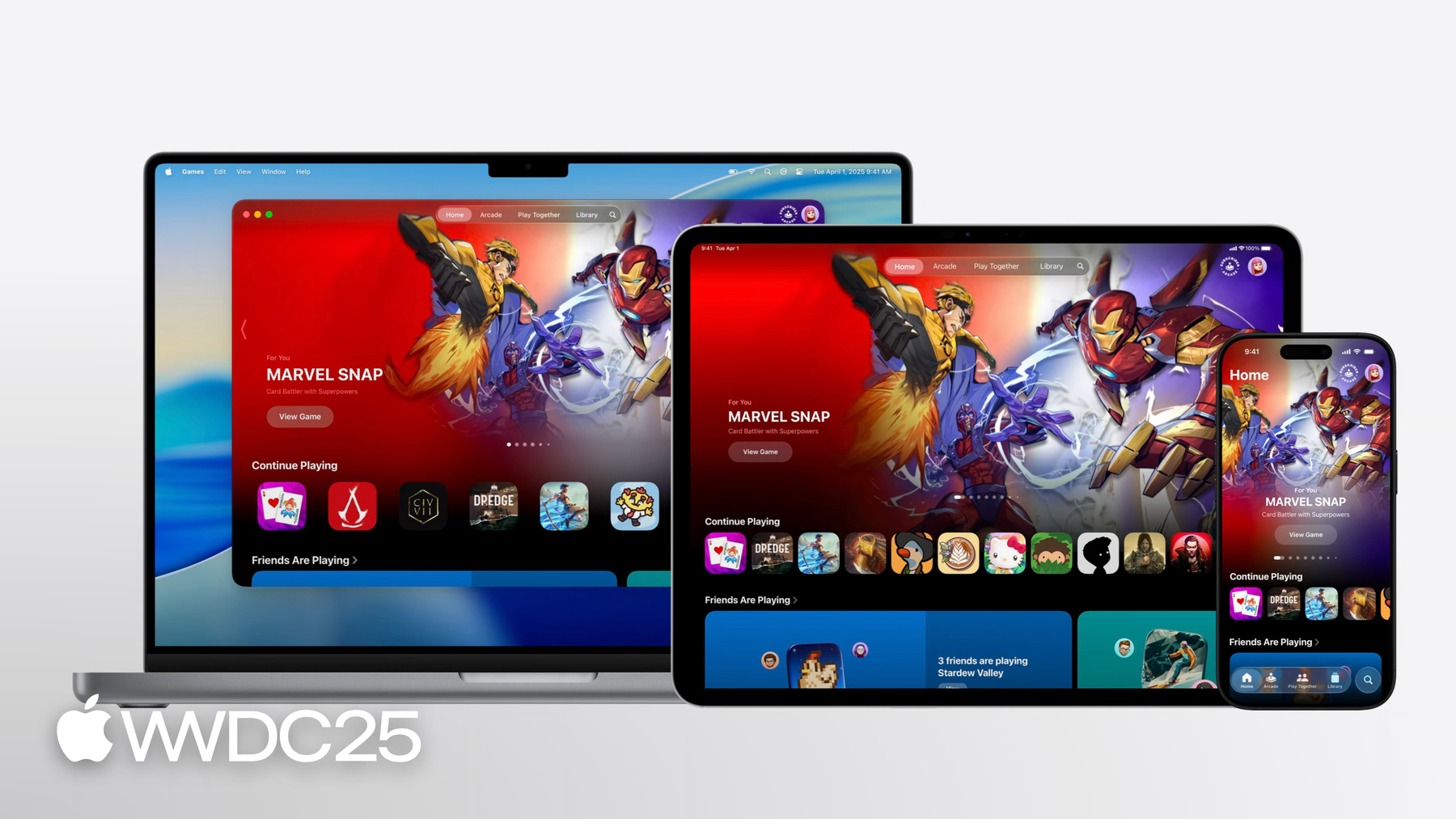
-
Apple Games 앱으로 플레이어와 소통하기
플레이어들이 한 곳에서 최신 게임 소식을 확인하고, 새로운 게임을 발견하며, 친구들과 함께 게임을 즐기는 새로운 공간인 Games 앱을 만나보세요. Games 앱에서 최적의 가시성을 확보할 수 있도록 게임을 설정하고, Game Center를 통합하여 소셜 플레이를 활성화하며, 앱 내 이벤트로 플레이어들을 다시 유입시키는 방법을 알아보세요. 이 세션을 최대한 활용하려면 ‘Game Center 시작하기'를 시청하는 것도 좋습니다.
챕터
- 0:00 - 서론
- 0:27 - Apple Games 앱 소개
- 2:30 - 게임 정보 설정하기
- 5:53 - Game Center 기능 활용하기
- 7:54 - 목표
- 8:35 - 순위표
- 10:38 - 도전 과제
- 13:52 - 활동
- 16:35 - 플레이어 참여도 유지하기
- 20:35 - 다음 단계
리소스
- Overview of the Apple Games app
- Creating engaging challenges from leaderboards
- Creating activities for your game
- Human Interface Guidelines: Game Center
관련 비디오
WWDC25
WWDC23
WWDC21
-
비디오 검색…
App Store Connect 팀의 Logan Pratt입니다 이 영상에서는 새로운 Apple Games 앱과 플레이어를 게임으로 유입해 즐겁게 참여하게 하는 멋진 기능들에 대해 알아봅니다 오늘날 플레이어는 App Store에서 새로운 게임과 게임의 기능을 알아봅니다 이제 Games 앱은 게임에 대한 모든 것을 갖춘 새로운 원스톱 공간입니다 게임을 출시하고 새로운 게임을 발견하고 친구들과 함께 즐길 수도 있죠 iPhone, iPad Mac에 사전 설치되어 있습니다 운영 체제 전체에 기능이 통합되어 있어서 위젯, 알림, App Store 에서 확인할 수 있죠 같이 살펴보겠습니다 플레이어가 앱을 처음 열면 홈 탭으로 이동하게 됩니다 게임에서 발생하는 이벤트 친구들이 플레이 중인 게임 친구의 Game Center 활동 업데이트 큐레이션된 게임 컬렉션 등이 강조되어 표시되죠 최근에 플레이한 게임을 탭해서 마지막으로 중단한 부분부터 다시 시작할 수도 있습니다 게임마다 앱에 전용 페이지가 있습니다 새 플레이어가 세부 정보를 보며 기대감을 높일 수 있죠 기존 플레이어는 게임 업적, 순위표, 도전 과제 멀티플레이어 활동을 확인하고 업데이트를 다운로드할 수도 있습니다 아주 쉽게 친구와 함께 게임을 즐길 수도 있고요
함께 플레이 탭에서는 친구들이 플레이 중인 게임에 대해 알아보고 최고 점수를 비교하고 멀티플레이어 경험에 친구를 초대할 수 있습니다 라이브러리에서는 이미 설치한 게임을 한눈에 보거나 구매했던 게임을 다시 다운로드할 수 있습니다 플레이를 탭하면 게임이 실행되죠 검색 탭은 플레이어가 새 게임을 찾기 좋은 시작점입니다 많은 플레이어에게 Games 앱은 언제든 즐길 수 있는 일상의 연결점이 될 것입니다 앱이 게임에 제공하는 모든 기능을 알아보죠 앱에 표시할 정보를 설정하는 방법을 알려 드리겠습니다
Game Center 기능으로 게임을 최대한으로 표시하는 방법에 대해서도 알려 드립니다
플레이어가 이전보다 더 게임에 몰입하게 할 수 있는 다른 기능도 보여드리겠습니다
시작합니다! 기본 또는 보조 카테고리를 Games로 설정하면 Games 앱에 게임과 직접 작성한 게임 페이지가 표시됩니다
새로운 Arcade 게임인 What the Clash의 게임 페이지입니다, 멋지죠! 게임 아이콘, 이름 자막이 표시됩니다 Games 앱 곳곳에 있는 기능이죠 플레이어의 상상력을 자극할 첫 번째 기회입니다 Games 앱은 자동으로 게임 아이콘의 배경 색을 채워 맞춤화합니다
What the Clash가 Game Center와 통합되고 최근에 게임을 플레이한 친구의 미모티콘을 볼 수 있게 되었죠 아이콘 주변으로 나타납니다 게임 페이지에는 연령 등급과 카테고리도 표시됩니다 여러분이 선택한 하위 카테고리도 여기에 표시됩니다 What the Clash는 Action 게임이네요 플레이어는 하위 카테고리를 보고 좋아하는 게임을 찾게 됩니다 게임마다 고유한 아이콘이 게임 페이지 옆에 표시됩니다 저는 친구들과 함께 직접 게임을 개발하고 있습니다 The Coast라는 게임인데 Games 앱에서도 멋지게 보였으면 합니다! App Store Connect에서 이름, 부제, 카테고리 연령 등급을 앱 정보 탭에 등록했습니다 Games 앱에 The Coast를 표시하려고 기본 카테고리는 Games 하위 카테고리는 Action으로 설정했습니다
Games 앱에서 플레이어가 What the Clash의 자세한 정보를 얻을 수 있는 방법에 대해 알아보겠습니다 카테고리 옆에 게임 컨트롤러 아이콘이 있습니다 이 게임이 컨트롤러를 지원한다는 뜻입니다 저는 컨트롤러로 게임 하는 걸 좋아해요! 더 많은 정보를 보려면 라이브러리에서 필터링해서 제가 설치한 게임이
컨트롤러를 지원하는지 알아볼 수도 있습니다 Xcode에서 게임에 게임 컨트롤러 기능을 추가했는지 확인하세요 이렇게 하면 Games 앱과 App Store에서 게임에 게임 컨트롤러 배지도 표시됩니다 ‘가상 및 물리적 게임 컨트롤러 활용하기’를 확인하세요 친구들이 이 게임을 하는데 컨트롤러를 지원한다고요?! 미리보기를 확인해서 내가 뭘 놓치고 있는지 알아봐야겠어요!
이 게임 재밌어 보이는데요!
미리보기 아래에서는 게임 설명을 읽고 더 중요한 게임 세부 정보를 볼 수 있습니다 이름, 카테고리, 미리보기는 검색 결과에도 표시됩니다 새로운 플레이어를 유치하기 좋은 방법이죠 The Coast에 설정하려면 App Store Connect 의 새 iOS 버전을 클릭합니다 고화질 영상 미리보기와 스크린샷 몇 장 설명과 정확한 검색 키워드를 업로드했습니다 Games 앱에서 The Coast를 보면 이제 누구나 미리보기로 자세히 알아볼 수 있지요
잠깐 되돌아가 봅시다 게임이 출시되기 전에도 사전 주문으로 흥분과 기대감을 선사할 수 있습니다 개발자 Triband는 What the Clash를 출시하기 전에 사전 주문을 받았어요 사전 주문을 받으면 게임이 Games 앱에 출시 예정작으로 등록됩니다 플레이어는 선택적으로 출시일에 자동으로 기기에 다운로드받을 수 있죠 친구들과 공유할 수도 있고요! 사전 주문 구성은 ‘App Store 사전 주문의 새 기능’에서 더 자세히 알아볼 수 있습니다
게임이 Games 앱에서 빛나게 만드는 기본입니다 Game Center에서는 훨씬 더 많은 일이 가능합니다 Game Center는 플레이어가 게임에 빠져들고 친구들과 새로운 게임을 발견할 수 있는 기능이 가득합니다
Game Center는 플레이어가 더 쉽게 연결되고 연락처에 있는 사람들과 경쟁할 수 있게 해 줍니다 Apple의 개인정보 보호 규정을 따르면서요 Game Center로 업적, 순위표, 도전 과제 활동을 포함한 더 많은 기능을 게임에 추가할 수 있습니다 이 기능들로 플레이어는 진행 상황을 추적하고 높은 점수를 위해 경쟁하고 친구들을 게임에 초대할 수 있죠 What The Clash 플레이를 시작하면 Game Center 기능이 게임 페이지 상단에 표시됩니다 참여할 수 있는 멀티플레이어 활동이 뭔지 친구 중 누가 또 이 게임을 하는지 볼 수 있죠 친구들과 함께하는 도전 과제와 게임 순위표에 업적까지 ‘플레이’를 탭하면 마지막 지점에서 다시 시작하고 ‘플레이 초대’로 새로운 도전이나 활동을 친구와 함께 시작할 수 있습니다 이뿐만이 아닙니다 Game Center 기능을 게임에 구현하면 홈 탭 하이라이트나 함께 플레이처럼 Games 앱 곳곳에서 게임이 표시됩니다 Game Center 기능은 App Store Connect 또는 API로 설정 가능합니다 올해는 Xcode에 새로운 기능이 추가됐습니다 제 친구 Josh와 Varokas는 저와 함께 The Coast를 만들었는데요 몇몇 Game Center 기능을 Xcode로 만들었죠 저는 대부분의 설정을 친구들에게 맡기지만 App Store Connect 기능에 대해 강조합니다 이 기능과 설정 방법에 대해 자세히 알아보려면 ‘Game Center 시작하기’를 참고하십시오
Game Center 기능을 The Coast에 추가하려면 먼저 iOS에서 체크박스를 클릭해 활성화합니다 Game Center 기능을 게임에 더 많이 추가할수록 Games 앱에 더 많이 게임이 노출됩니다
이제 업적에 대해 알아보죠
업적은 게임 플레이 진행 상황을 추적해서 모두 달성하기 위해 탐색하도록 장려합니다 특별한 이정표에 도달하면 보상을 제공하는데 그렇게 진행 상황을 친구들과 공유할 수 있죠
What the Clash에서 몇 가지 업적을 완료했는데 다른 목표도 확인해 보려고 합니다 업적을 탭하면 모든 업적을 볼 수 있습니다 이제 업적에서 완료한 업적 진행 중인 업적 친구가 얻은 업적까지 확인할 수 있습니다
플레이어가 업적을 완료하면 이미지, 이름, 설명이 현지화되어 표시됩니다 여기서는 플레이 버튼을 탭해서 더 많이 얻을 수 있습니다 게임 진행 상황을 추적할 수 있는 또 다른 기능은 순위표입니다 자신의 실력을 측정하고 친구와 재능을 비교하고 더 높은 점수를 얻도록 경쟁을 유도하는 멋진 기능이죠 Games 앱은 홈과 함께 플레이에서 친구들이 플레이하는 순위표 점수를 강조해서 최고 점수를 깨려고 노력하도록 장려합니다 순위표에는 화면 위에 표시 이름과 설명이 현지화되어 나타납니다 설명은 새로 생긴 항목이라 기존 순위표에도 설정해야 합니다 갱신형 순위표의 경우 리셋까지 얼마나 많은 시간이 남았는지도 볼 수 있습니다
순위표는 영어 현지화 버전에서는 점수가 접미사로 표시됩니다 저는 1위보다 280점이 낮네요 계속 플레이해서 따라잡아야겠습니다! What the Clash의 모든 순위표를 보려면 게임 페이지에서 순위표를 탭합니다 제가 순위에 올라 있는 순위표와 플레이하지 않은 순위표 친구들의 순위표가 보입니다 Josh와 Varokas가 The Coast에 신규 레벨 순위표를 만들었다고 하더군요 순위표 설명은 새로운 항목이고 Games 앱에 이미지가 표시되기 때문에 잘 추가되었는지 확인해 봅니다 App Store Connect에서 확인해 보겠습니다 왼쪽에 있는 Game Center로 가서 The Coast의 모든 순위표를 확인합니다 멋지죠! 신규 레벨에 대한 순위표가 보이네요 모두 잘 설정된 것 같습니다 설명과 이미지도 확인해 보려고 합니다 현지화를 클릭하겠습니다 좋아요! 자세한 설명을 작성하고 고화질 이미지를 업로드했네요 플레이어들이 교활한 랍스터를 잘 피해야 할 텐데요! 순위표가 제대로 설정된 것을 확인했으니 What The Clash가 활용하는 방법도 살펴봅시다 ‘플레이’를 탭하면 순위표와 관련 있는 레벨에 딥링크로 연결됩니다 하지만 지금은 먼저 도전 과제를 살펴보겠습니다
도전 과제는 친구들을 불러모으는 훌륭한 새 장치랍니다 순위표 위에 보이는데 싱글 플레이어 게임을 소셜 경험으로 바꿔 주죠 도전 과제는 플레이어가 친구들과 함께 점수로 경쟁할 수 있게 합니다 실시간으로 점수를 확인하고 우승자를 선정하고 다시 경쟁할 수 있죠 시간 제한이 있어서 시간이 다 되기 전에 참여하도록 동기를 부여합니다 Games 앱 홈은 도전 과제를 강조 표시하고 진행 상황과 초대를 추적합니다 순위표와 게임에 대한 가시성이 높아집니다 Nikki가 이겼지만 ‘재대결’로 다시 붙을 수 있죠 그런데 Nikki는 이 레벨을 워낙 잘하기 때문에 대신 함께 플레이를 탭해서 다른 도전 과제를 시작하겠습니다 함께 플레이에서는 초대, 멀티플레이어 진행 점수 업데이트와 같은 친구의 Game Center 활동을 볼 수 있습니다 ‘게임 선택’을 탭해서 새 도전 과제를 시작하겠습니다
도전 과제와 멀티플레이어 활동을 지원하는 모든 게임을 추천과 함께 보여 줍니다
What the Clash의 다른 도전 과제를 선택했습니다
현지화된 이미지 표시 이름 설명을 보고 도전 과제에 대해 미리 예상해 볼 수 있습니다 각자의 최고 점수를 기록할 시도 횟수를 결정하고 도전 과제를 얼마나 오래 유지할 것인지도 결정합니다 하루 동안 유지해 보겠습니다 그리고 다음날 3회 도전으로 경쟁할 것입니다 도전 과제에 참여하도록 친구들을 초대하고 탭해서 참여 알림을 보낼 수 있습니다 게임 내에서 초대장을 띄울 수 있으므로 게임을 끄지 않고 서로를 초대할 수 있습니다 친구들이 제 도전을 받아들인 것 같네요! Nikki는 선두에 있고 3회 시도 중 2회를 사용했네요 저는 1회 시도했는데 23시간이나 남아 있으니 시간이 없을까 봐 걱정할 필요는 없겠어요! ‘플레이’를 탭하면 순위표에서도 사용했던 딥링크로 도전 과제에 해당하는 단계를 바로 시작할 수 있습니다 도전 과제는 플레이어 참여를 높이는 좋은 방법입니다! The Coast에 꼭 필요하죠! Varokas가 순위표에 하나를 만들어 뒀으니 App Store Connect 에서 확인해 보겠습니다 Game Center 페이지로 돌아갑니다 도전 과제가 나올 때까지 스크롤을 내려서 Cape cod 도전 과제를 클릭하겠습니다 굉장하네요! 벌써 도전 과제에 대한 고화질 기본 이미지를 올렸어요 플레이어에게 기대감을 심어줄 수 있겠네요 Cape Cod 순위표와 연결되어 있어서 도전 과제를 시작하면 곧장 해당 레벨로 이동할 수 있습니다
현지화마다 표시 이름과 설명도 설정했네요 고마워요, Varokas! 아직 다른 현지화용 이미지를 만들지는 못했지만 여기나 Xcode에 업로드해서 이미지를 덮어쓸 수 있습니다 도전 과제를 설정할 때 참여를 위해 필요한 최소 플랫폼 버전을 지정할 수 있습니다 Game Center가 있는 버전만 선택할 수 있습니다 도전 과제와 순위표를 모두 설정했으니 플레이어를 바로 이동시킬 딥링크를 설정해야 합니다 또 다른 새로운 기능인 활동을 이용할 겁니다 방법을 보여 드리겠습니다
활동으로 게임 내 목적지를 정의할 수 있고 딥링크로 플레이어를 바로 이동시킬 수 있습니다 Game Center 기능과 연결되어 있어서 순위표 점수 기록 도전 과제 시작 업적 완료에 플레이어를 직접 딥링크로 연결합니다 특히 멀티플레이어 경험을 위한 강력한 도구입니다 Games 앱은 홈 탭과 함께 플레이 탭 도전 과제에서 멀티플레이어 경험을 촉진합니다 멀티플레이어 활동은 게임 페이지 위에 표시됩니다 ‘플레이 초대’를 탭하면 함께 플레이 팝업이 떠서 도전 과제와 멀티플레이어 활동을 확인할 수 있죠 이 멋진 활동들을 한번 둘러보겠습니다
활동을 탭하면 현지화된 이미지, 표시 이름, 설명이 나타납니다 활동 참여자 범위는 얼마나 많은 친구가 참여할 수 있는지 보여 주죠 파티 코드를 생성해 플레이어가 이를 친구와 공유할 수 있게 합니다 이 초대를 Games 앱 외부 링크에 공유해서 플랫폼을 넘나들며 친구를 초대할 수 있습니다 Games 앱에서 초대할 수도 있고요 저는 Nikki와 함께 이 게임을 플레이하겠습니다 Games 앱에서 활동에 친구를 초대하면 푸시 알림이 발송됩니다 ‘초대 및 참여’를 탭해서 시작할 수 있습니다 이것 보세요! What the Clash 활동 로비에 있고 Nikki는 알림을 탭하거나 파티 코드를 입력해서 참여할 수 있습니다 멀티플레이어 모드 가시성을 높여서 The Coast의 여러 단계에서 경쟁하도록 Josh와 Varokas가 새 활동을 만들었습니다 App Store Connect 에서 확인해 보겠습니다 도전 과제에 대한 고화질 기본 이미지를 올렸고 참가자 범위를 설정하고 파티 코드 지원을 ‘예’로 설정했네요 Games 앱 활동 카드에는 2~32명이 표시됩니다 얼마나 많은 사람과 함께 플레이할 수 있는지 알려 주고 친구와 공유할 수 있는 파티 코드를 제공하죠
활동 딥링크는 플레이어를 게임 내 활동에 직접 데려오고 맞춤화 속성으로 게임에 미치는 영향을 제어합니다
Cape Cod 순위표가 활동에 연결되어 있어 순위표나 도전 과제를 탭하기만 하면 딥링크로 플레이어를 The Coast의 해당 레벨로 바로 이동시킵니다
도전 과제와 마찬가지로 표시 이름, 설명 이미지를 현지화할 수 있습니다
App Store Connet 게임 설정과 Game Center 기능으로 Games 앱에서 게임의 가시성을 높이고 손쉽게 친구를 초대하는 방법에 대해 알아봤습니다 이제 장기적인 성공에 매우 중요한 기능을 다뤄보죠 시간 제한 콘텐츠는 게임을 다운로드한 후 플레이어의 참여를 유지합니다 Games 앱에서는 앱 내 이벤트는 게임의 시간적 이벤트를 강조합니다 한정 또는 새로운 콘텐츠 계절별 활동 특별 프로모션처럼요 이렇게 하면 긴박감과 흥분이 생깁니다! Games 앱 곳곳에서 이벤트를 홍보해서 기존 플레이어에게 정보를 제공하고 한동안 게임을 하지 않았던 플레이어와 연결될 수 있습니다 홈 탭은 진행 중인 이벤트를 강조합니다 이벤트 카드 아트워크나 비디오 이벤트 종류를 알려 주는 이벤트 배지 현지화된 이름과 간략한 설명을 제공해 플레이어가 이벤트를 한눈에 볼 수 있죠 라이브러리에는 전용 이벤트 & 업데이트 섹션이 있어 현재 진행 중인 이벤트와 예정된 이벤트가 모두 표시됩니다 기존 플레이어가 게임을 검색할 때 검색 결과 카드에서 일반 미리보기 카드 대신 진행 중인 이벤트도 볼 수도 있죠 게임 페이지는 게임 이벤트를 강조 표시해서 우선순위가 높은 이벤트를 우선적으로 표시합니다 What The Clash에서 다른 이벤트를 확인해 보죠 현재 이벤트와 다가오는 이벤트가 이벤트 섹션에 표시됩니다 현재 이벤트는 ‘현재 진행 중’ 다가오는 이벤트는 설정된 시작일과 시간이 표시됩니다 이 이벤트는 재미있어 보이네요 시작하면 플레이해야겠어요 이벤트를 탭하면 전체 화면 이벤트 세부 정보 페이지에 고화질의 아트워크나 비디오 배지, 이름, 긴 설명이 나타나 이벤트에 대한 더욱 자세한 미리보기를 제공합니다 친구들과 공유할 수도 있고 플레이를 탭해서 게임 내 이벤트로 이동할 수도 있죠 기존 플레이어는 Games 앱에서 이벤트가 표시되는 모든 곳에서 ‘플레이’를 탭하면 아주 쉽게 참여할 수 있습니다 구성 이벤트 딥링크로 게임 내 이벤트로 직접 연결할 수 있죠 게임이 설치되지 않은 플레이어의 경우 보기 버튼을 클릭하면 게임 페이지로 이동해서 다운로드하거나 더 자세히 알아볼 수 있습니다
플레이어 기반의 새 활동을 홍보하기 위해 두 개의 앱 내 이벤트를 만들었습니다 확인해 봅시다! App Store Connect 앱 내 이벤트 탭에서 볼 수 있습니다 새 활동을 시작하면서 앱 내 이벤트로 홍보했기 때문에 플레이어가 Games 앱에서 새 활동을 발견할 수 있었죠 국립 랍스터의 날 이벤트를 만들어서 플레이어를 게임으로 다시 데려오기도 했습니다 흥미로운 깜짝 이벤트 특별 콘텐츠와 교활한 랍스터를 준비했죠! 이벤트 카드에는 짧은 반복 비디를 업로드하고 세부 정보 페이지에는 고화질 아트워크를 업로드했습니다 Games 앱 팝업으로 이벤트 미리보기를 제공하고 흥미를 끌 수 있게 했죠 이벤트를 더 눈에 띄게 만들고자 게시 시작 날짜는 시작일 2주 전으로 설정했습니다 Games 앱의 ‘다가오는 이벤트’에 표시되죠 라이브로 전환될 때 플레이어는 알림을 받거나 친구와 공유할 수 있습니다 이벤트 딥링크는 신규 활동으로 설정했고요 Games 앱 이벤트에서 ‘플레이’를 누르기만 하면 The Coast의 활동으로 이동하죠 이벤트 딥링크에 대한 매개변수를 추가해서 이 활동에 어느 이벤트가 연결되었는지 인게임 핸들러가 파악할 수 있게 만들었습니다 The Coast의 이벤트 페이지에 나타나는 첫 번째 이벤트로 만들기 위해 우선순위 이벤트로 설정했습니다 우리 플레이어들에게 빨리 보여주고 싶어요! 앱 내 이벤트와 App Store Connect에서 설정 방법을 자세히 알아보려면 ‘App Store의 앱 내 이벤트’와 ‘앱 내 이벤트 시작하기’를 참고하세요 게임 정보 설정부터 Game Center 기능 인 앱 이벤트 등 많은 것에 대해 이야기했습니다 이제 게임을 Games 앱에 선보일 준비가 되었습니다! 기존 게임이 있다면 Games 앱 게임 페이지에서 업데이트할 정보가 있는지 살펴보세요 Game Center를 활성화하고 아직 추가하지 않은 모든 기능을 통합해서 새 앱 곳곳에 게임을 표시하세요 새로운 앱 내 이벤트로 약간의 흥분을 더하면 더 좋고요 시청해 주셔서 감사합니다 재미있는 게임을 기대하겠습니다!
-
-
- 0:00 - 서론
플레이어와 게임을 위한 모든 것을 갖춘 새 플랫폼인 새 Apple Games 앱에 대해 알아보세요.
- 0:27 - Apple Games 앱 소개
iPhone, iPad, Mac의 새 Games 앱은 플레이어에게 필요한 기능을 모두 갖추었습니다. 게임 이벤트, 친구들이 플레이 중인 게임에 대한 업데이트, 큐레이션된 게임 컬렉션이 있는 홈 탭, 각 게임에 대한 전용 홈페이지, 플레이어가 친구를 초대하여 경쟁할 수 있는 함께 플레이 탭, 플레이어가 설치된 게임을 보고 실행할 수 있는 라이브러리 탭, 플레이어가 새로운 게임을 찾을 수 있는 검색 탭이 있습니다. 이 앱은 Game Center, 위젯, 알림 및 App Store와 통합되어 플레이어의 게임 경험을 향상시키고, 개발자가 게임을 최대한 표시할 수 있도록 하며 플레이어가 게임에 더 몰입할 수 있도록 하는 도구를 제공합니다.
- 2:30 - 게임 정보 설정하기
App Store에서 기본 또는 보조 카테고리를 ‘Games’로 설정하면 Games 앱에 게임이 표시됩니다. 각 게임의 페이지에는 게임의 아이콘, 이름, 부제목, 자동으로 맞춤화된 배경이 표시됩니다. 플레이어는 하위 카테고리를 보고 좋아하는 게임을 찾게 됩니다. 또한, Game Center에 통합된 게임은 친구의 미모티콘을 표시합니다. App Store Connect에서 게임의 메타데이터를 확인하는 것은 Games 앱에서 게임이 최상의 모습으로 표시되도록 하는 데 중요합니다. 사전 주문은 게임이 출시되기 전에 기대감을 불러일으키는 데 효과적일 수 있습니다.
- 5:53 - Game Center 기능 활용하기
Game Center 기능을 통합하면 목표 달성, 순위표, 도전 과제, 활동 등 Games 앱 및 시스템 전반에서 게임이 더 많은 곳에 표시될 수 있습니다. 올해는 새로운 도전 과제와 활동이 추가되었습니다. 이러한 기능은 App Store Connect, App Store Connect API를 통해 구성할 수 있으며, 올해부터는 Xcode를 통해 바로 구성할 수도 있습니다.
- 7:54 - 목표
목표 달성은 플레이어가 탐험하고, 진행하고, 친구들과 경쟁하도록 장려하는 게임 내 목표입니다. 플레이어가 목표 달성을 완료하면 이정표 달성에 대한 보상을 받고 이러한 성과를 공유할 수 있습니다.
- 8:35 - 순위표
순위표는 플레이어가 자신의 실력이 성장하는 진행 상황을 파악할 수 있도록 하며, 친구와 경쟁하고 더 높은 점수를 달성하도록 장려합니다. Games 앱에서 홈 및 함께 플레이 탭은 순위표의 점수 업데이트를 표시합니다.
- 10:38 - 도전 과제
올해 Game Center에 새로 추가된 도전 과제는 플레이어가 친구를 게임에 초대하는 데 큰 도움이 되는 기능입니다. 이 기능은 순위표 위에 표시되며 싱글 플레이어 게임을 소셜 경험으로 바꾸어 줍니다. 플레이어는 친구들과 함께 점수 기반 라운드에서 경쟁하고, 실시간으로 점수를 확인하고, 우승자를 선정하고, 다시 경쟁할 수 있습니다. 도전 과제는 Games 앱 전체에 걸쳐 표시됩니다. Xcode나 App Store Connect에서 게임의 도전 과제를 구성하고 맞춤화할 수 있습니다.
- 13:52 - 활동
활동을 사용하면 플레이어를 특정 게임 레벨이나 모드로 직접 이동시키는 딥링크를 구성할 수 있습니다. 활동은 순위표, 목표 달성과 같은 Game Center 기능과 연결되며, 홈 및 함께 플레이 탭을 비롯한 Games 앱 내 위치에서 눈에 띄게 표시됩니다.
- 16:35 - 플레이어 참여도 유지하기
앱 내 이벤트를 설정하면 플레이어가 더 많은 재미를 느끼기 위해 게임을 다시 방문하도록 유도할 수 있습니다. 시간 제한 콘텐츠, 시즌별 활동, 특별 프로모션을 홍보하여 긴박감과 흥분을 유발하세요. 이벤트는 홈, 라이브러리, 검색 탭을 비롯한 여러 Games 앱 내 위치에서 눈에 띄게 표시됩니다. 앱 내 이벤트는 기존 플레이어를 유지하고, 게임을 잠시 중단한 플레이어가 다시 게임을 플레이하도록 장려할 때 효과적입니다.
- 20:35 - 다음 단계
기존 게임이 있는 경우 Games 앱에서 게임 페이지를 살펴보고 정보를 업데이트해야 하는지 확인하세요. Game Center를 활성화하고 목표 달성, 순위표, 도전 과제, 활동 등 아직 추가하지 않은 기능을 통합하여 게임이 새로운 Games 앱 내에서 더 많이 표시되도록 하세요. 새로운 앱 내 이벤트를 설정하는 것도 잊지 마세요.